Otázka
Problém: Nelze získat přístup k e-mailu – jak opravit chybu s omezenou sazbou?
Ahoj. Mám problém s e-mailem Yahoo. Nemohu získat přístup ke svému e-mailovému účtu. Není možné se přihlásit. Popisek s omezenou sazbou je ve vysvětlení chyby. Proč mám tento problém a možná bych to mohl nějak obejít? Pomoc!
Vyřešená odpověď
Když uživatel nemá přístup k e-mailovému účtu, je to frustrující. Uživatelé[1] zeptejte se na jeho chybu Rate limited a podobné problémy online týkající se různých sociálních médií a aplikací, e-mailových účtů. Problém může nastat po několika pokusech o přihlášení k e-mailovému účtu.
Yahoo mail blokuje podezřelou IP adresu, když se uživatel příliš často přihlašuje. Toto je nejběžnější problém a zákaznická podpora pro e-mailovou platformu uvádí, že problém může způsobit použití řešení VPN nebo podobné funkce. Problém se může časem vyřešit sám. Toto je individuální problém, ale hlavně souvisí s IP adresou a internetem, problémy s routerem.[2]
Chyba s omezenou frekvencí se může objevit na Discordu, u jiných poskytovatelů e-mailu a aplikacích sociálních médií, když je IP podezřelá z důvodu mnoha neúspěšných pokusů o přihlášení. Řešením by mohlo být vypnutí routeru na minutu nebo vypnutí internetu a opětovné kontroly. Restartování zařízení, služeb a připojení k internetu často vyřeší dočasný problém, ale pokud je zdůvodnění hlubší, lze podniknout další kroky.
Bohužel problémy s připojením a selhání systému mohou vždy vést k problémům s vašimi účty a dalšími aplikacemi. Aplikace třetích stran, PUP[3], řešení VPN často způsobují problémy na počítači. Pokud máte obavy, můžete zkontrolovat další problémy nebo změny a opravit konkrétní data, abyste se vyhnuli nežádoucímu nebo škodlivému chování. ReimagePračka Mac X9 může být v takových případech nápomocný a pomoci vám. V opačném případě se při řešení problému s přístupem k e-mailu spolehněte na níže uvedené tipy.

Možnost 1. Resetujte internetový router
Chcete-li opravit poškozený systém, musíte si zakoupit licencovanou verzi Reimage Reimage.
- Odpojit internetový router od napájení.
- Stiskněte a podržte Napájení zapněte router alespoň na 30 sekund.
- Zástrčka jej zpět a zapněte jej.
- Restartujte počítač.
- Připojte se k internetu a šek abyste zjistili, zda k problému dochází.
Možnost 2. Použijte mobilní hotspot
Chcete-li opravit poškozený systém, musíte si zakoupit licencovanou verzi Reimage Reimage.
Pokud problém přetrvává, můžete zkusit použít mobilní data a povolit mobilní data, aby obcházela omezení směrovače. Tímto způsobem se změní IP.
- Restartujte počítač a mobilní telefon.
- Odpojte se od internetu na obou zařízeních.
- Otevřete mobil a připojte se k mobilním datům aktivovat hotspot Vlastnosti.
- Připojit na hotspot vytvořený vaším telefonem přes počítač.
- Zkontrolujte, zda problém přetrvává.
- Pokud se vám podaří úspěšně přihlásit, můžete se znovu připojit ke své WiFi.
Možnost 3. Vymažte mezipaměť prohlížeče
Chcete-li opravit poškozený systém, musíte si zakoupit licencovanou verzi Reimage Reimage.
Tyto kroky závisí na tom, jaký prohlížeč používáte, a to způsobuje tento problém. Kroky Google Chrome uvádíme kvůli běžnějším uživatelským hlášením a celkové popularitě, ale můžete najít všechny možnosti pro vymazání mezipaměti v jiných prohlížečích.
- Otevřete Chrome a klikněte na Jídelní lístek ikona.
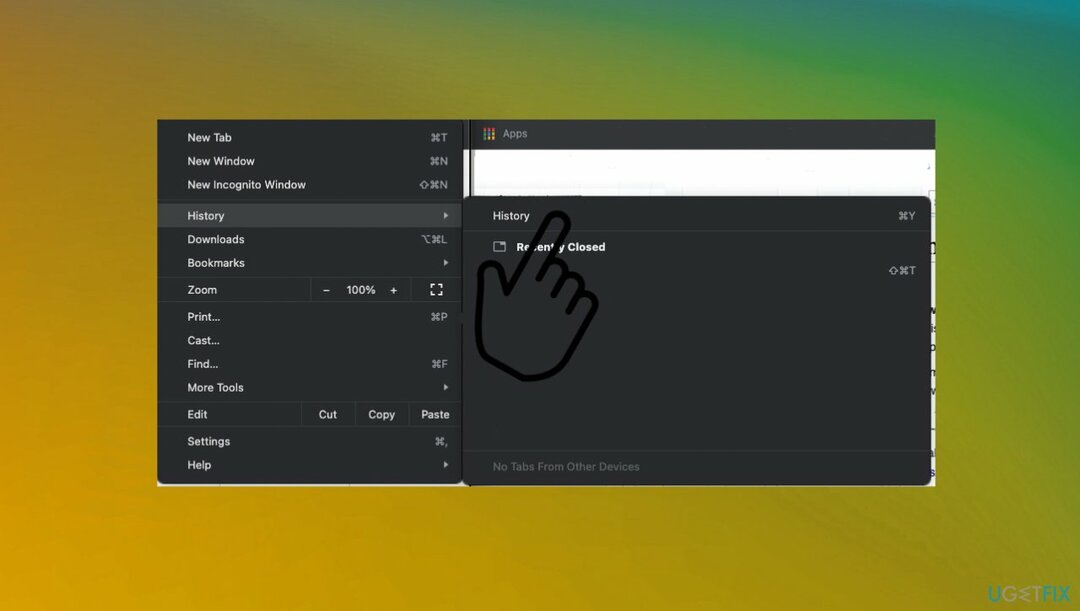
- Otevřeno Dějiny a vyberte Smazat údaje o prohlížení.
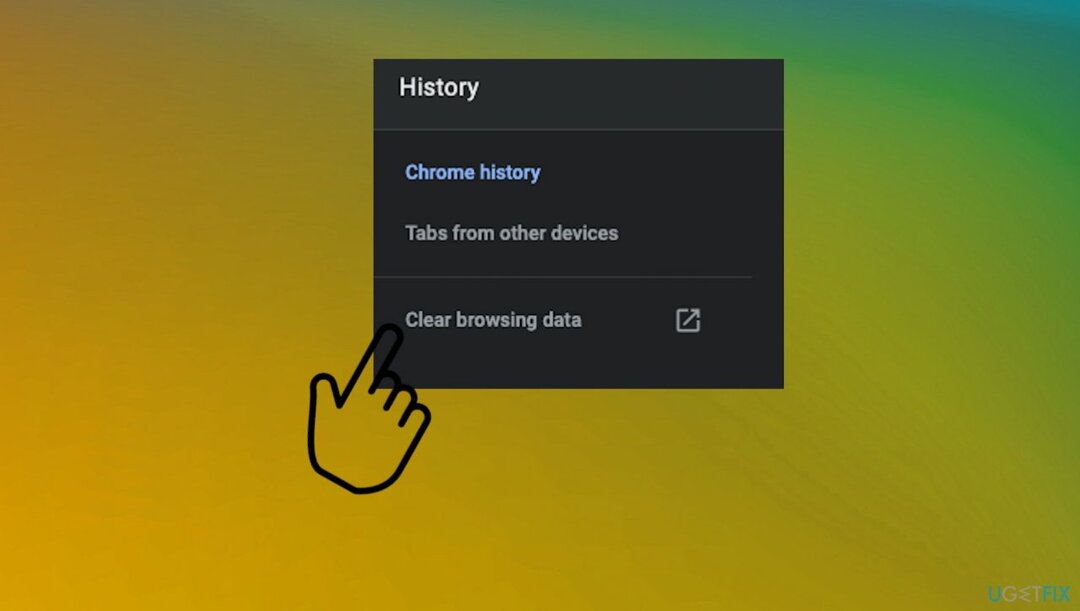
- Nezapomeňte vymazat historii procházení a mezipaměť.
- Vyberte časové období.
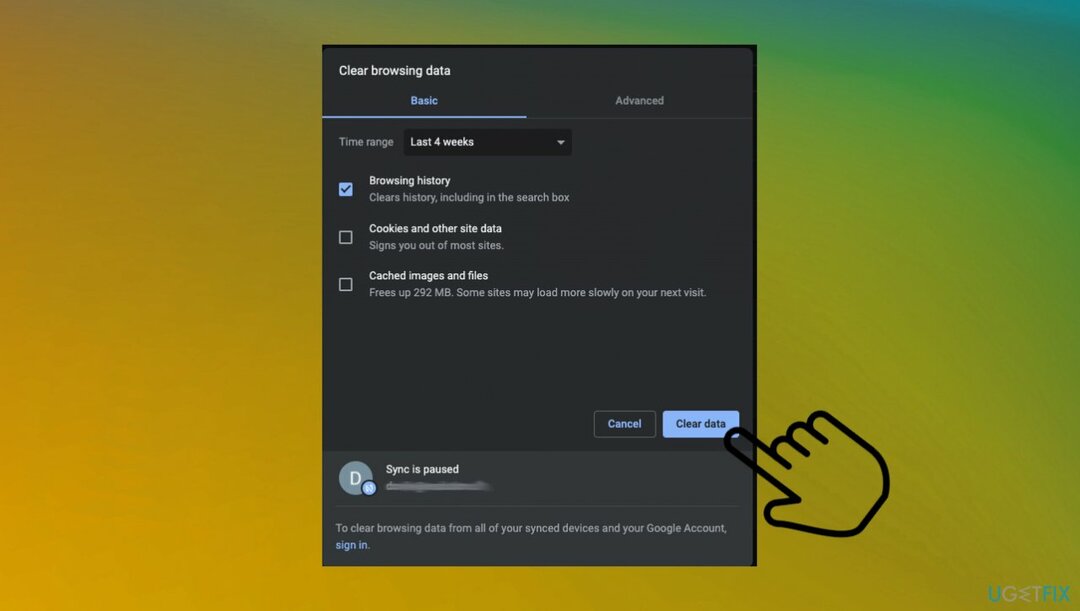
- Vyčistit data.
- Počkejte na dokončení čištění a poté znovu otevřete prohlížeč.
Možnost 4. Aktualizujte prohlížeč
Chcete-li opravit poškozený systém, musíte si zakoupit licencovanou verzi Reimage Reimage.
Tuto možnost najdete v nastavení prohlížeče. Ještě jednou uvádíme kroky pro Chrome, ale tyto kroky k aktualizaci prohlížeče v aplikaci, kterou používáte, můžete snadno najít.
- Otevřete prohlížeč Chrome.
- Vpravo nahoře klikněte tři tečky.
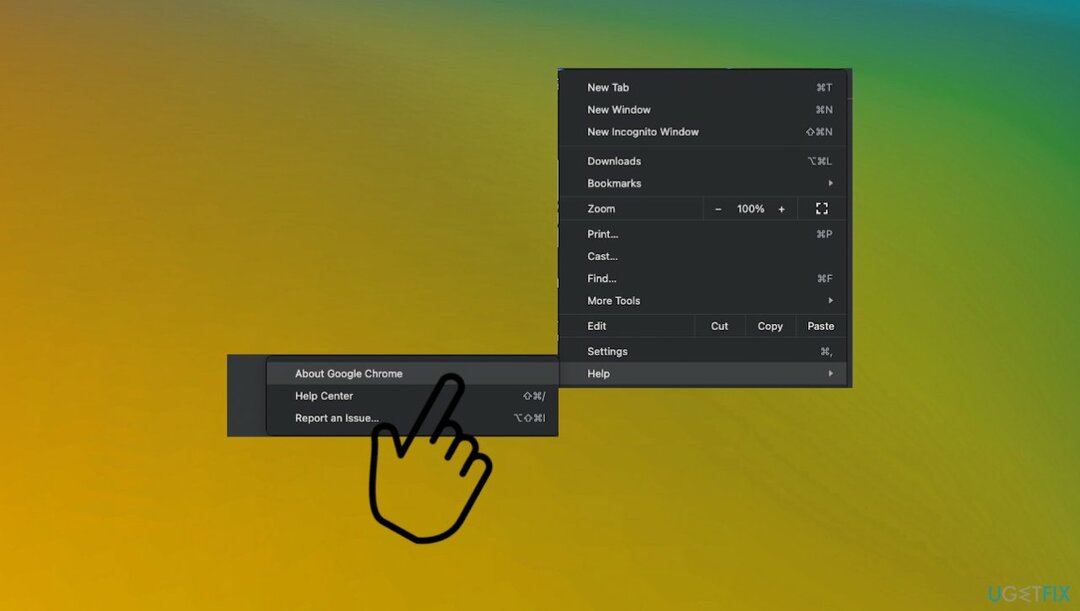
- Jít do Pomoc.
- Pak O prohlížeči Chrome
- Klikněte Aktualizujte Google Chrome pokud vidíte, že je k dispozici jiná možnost.
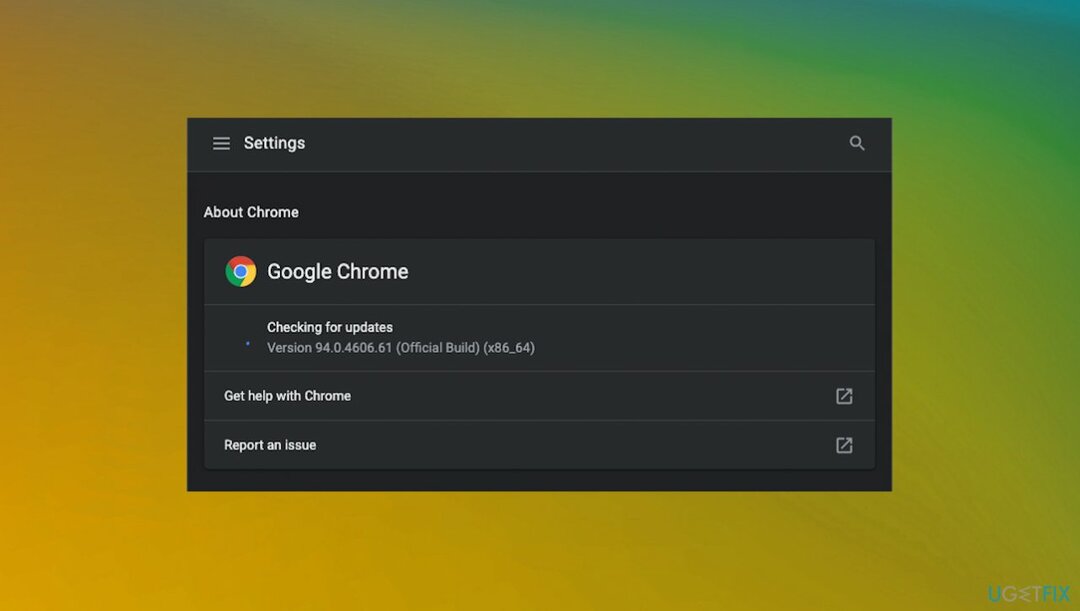
- Pak Znovu spustit.
Opravte své chyby automaticky
Tým ugetfix.com se snaží ze všech sil pomoci uživatelům najít nejlepší řešení pro odstranění jejich chyb. Pokud se nechcete potýkat s technikami ruční opravy, použijte automatický software. Všechny doporučené produkty byly testovány a schváleny našimi profesionály. Nástroje, které můžete použít k opravě chyby, jsou uvedeny níže:
Nabídka
Udělej to teď!
Stáhnout FixŠtěstí
Záruka
Udělej to teď!
Stáhnout FixŠtěstí
Záruka
Pokud se vám nepodařilo opravit chybu pomocí Reimage, kontaktujte náš tým podpory a požádejte o pomoc. Sdělte nám prosím všechny podrobnosti, o kterých si myslíte, že bychom měli vědět o vašem problému.
Tento patentovaný proces opravy využívá databázi 25 milionů součástí, které mohou nahradit jakýkoli poškozený nebo chybějící soubor v počítači uživatele.
Chcete-li opravit poškozený systém, musíte si zakoupit licencovanou verzi Reimage nástroj pro odstranění malwaru.

Získejte přístup k videoobsahu s geografickým omezením pomocí VPN
Soukromý přístup k internetu je VPN, která může zabránit vašemu poskytovateli internetových služeb, vládaa třetími stranami od sledování vašeho online a umožní vám zůstat zcela anonymní. Software poskytuje vyhrazené servery pro torrenting a streamování, zajišťuje optimální výkon a nezpomaluje vás. Můžete také obejít geografická omezení a prohlížet si služby jako Netflix, BBC, Disney+ a další oblíbené streamovací služby bez omezení, bez ohledu na to, kde se nacházíte.
Neplaťte autory ransomwaru – použijte alternativní možnosti obnovy dat
Malwarové útoky, zejména ransomware, jsou zdaleka největším nebezpečím pro vaše obrázky, videa, pracovní nebo školní soubory. Vzhledem k tomu, že kyberzločinci používají k uzamčení dat robustní šifrovací algoritmus, nelze je nadále používat, dokud nebude zaplaceno výkupné v bitcoinech. Místo placení hackerům byste se měli nejprve pokusit použít alternativu zotavení metody, které by vám mohly pomoci získat alespoň část ztracených dat. V opačném případě byste také mohli přijít o své peníze spolu se soubory. Jeden z nejlepších nástrojů, který dokáže obnovit alespoň některé zašifrované soubory – Data Recovery Pro.